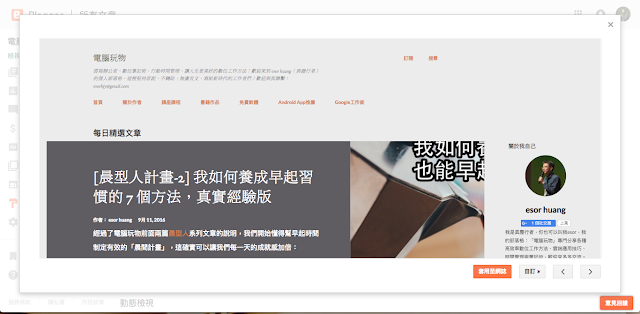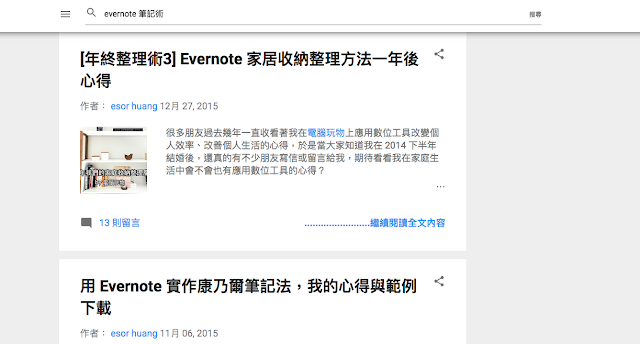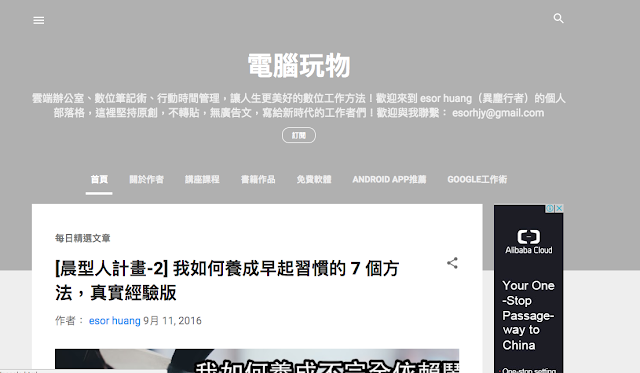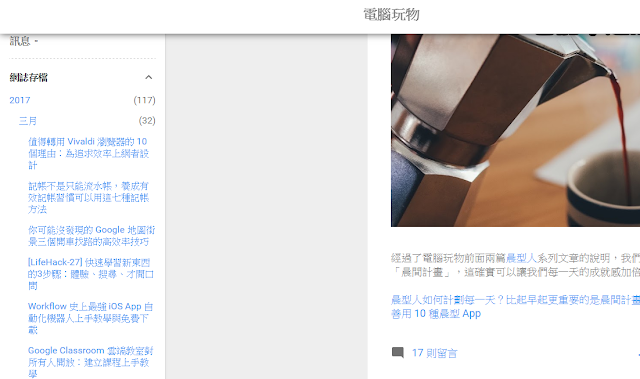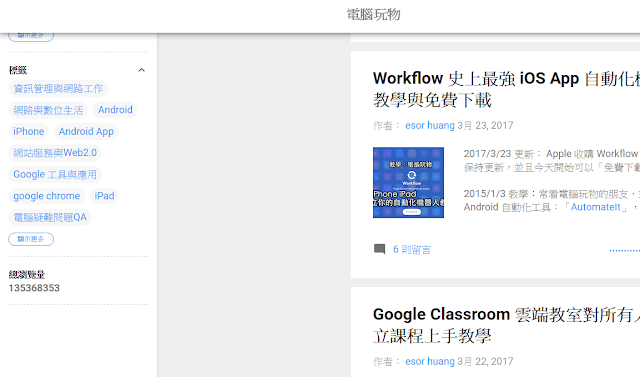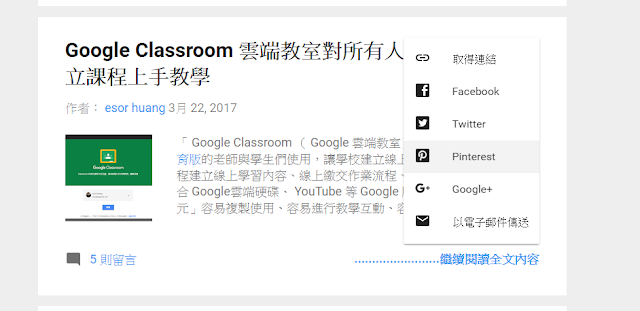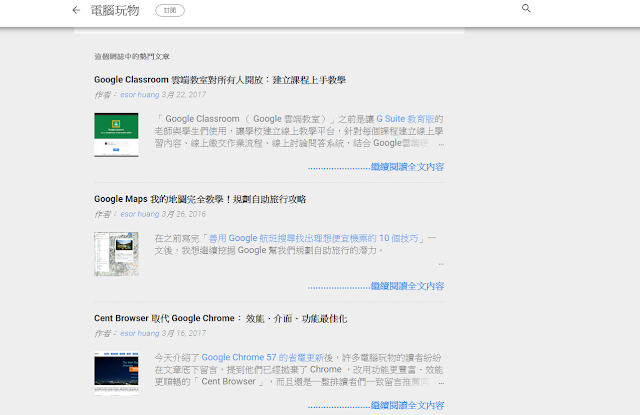之前我的電腦玩物部落格中使用的舊版面也已經好幾年沒有大更動了,一來我不是設計網頁的專家,二來在時間分配上,我有正職工作、講座課程工作,部落格寫文章是副業,所以把時間花在每天寫出最好的文章,就幾乎分配完我所有的時間了,對於更好的版面呈現,只好擱置為次要的順位。
不過,前幾天(2017/3/21)我使用的部落格平台 Google Blogger 推出了一系列的「響應式網頁全新主題」,這倒是可以幫我省下許多時間,直接替換新主題即可。
於是我選了一款適合電腦玩物的「數位工作方法主題」的風格,趁著周末,直接替換,只做了簡單的修改,並且精簡了之前的很多版面內容。
全新的電腦玩物版面,不知道大家覺得如何,或是有沒有發現什麼問題?有沒有覺得缺少哪個功能?邀請電腦玩物的讀者朋友們來跟我一起測試看看,如果大家有空的話,也歡迎留言提供你的心得。
下面讓我來提示幾個改版後的重點。
- 精簡的版面,功能列與搜尋按鈕:
邀請大家實際打開「電腦玩物」網站來試試看。
首先我換上的新版面比之前精簡很多,以文章的資訊流為主軸,左上角與右上角則有兩個切換功能。
左上角的選單,可以打開更多內容的功能列,裡面有我的作者簡介,以及之前的一些外掛。
右上角則會有一個常駐的「搜尋」按鈕,點擊後,可以輸入關鍵字來搜尋電腦玩物的文章。
之前很多讀者都跟我說常常會來搜尋我的站內文章,所以這個重要的功能,現在會常駐在右上角的搜尋按鈕。
- 訂閱按鈕、分頁瀏覽:
在網頁的最開頭,會看到一個[訂閱]按鈕,可以用電子郵件訂閱我的每天最新文章,我都會提供「全文閱讀」,收到文章後不會浪費你要切換網站的時間。
在訂閱按鈕下方,則有我挑選的一些「分頁」,包含我的課程資訊、書籍資訊,還有一些我整理過的精選文章清單。
- 響應式網頁,自動適應你的螢幕大小:
新版的電腦玩物,終於擁有真正的響應式網頁。
如果螢幕夠大時,左方的資訊欄也會直接展開顯示。
而如果使用平板、手機,現在也能更舒適的閱讀電腦玩物的文章了!
- 一些之前讀者需要的功能:
之前有很多讀者會一篇一篇的看我發布的文章,在左方的資訊欄的「網誌存檔」,可以展開,展開後就能看到每一個月分的文章清單。
左方還有一個[標籤],也可以展開,展開後可以看到電腦玩物中最重要的幾個文章分類,讓你根據分類瀏覽相關文章。
- 分享文章按鈕:
在每一篇文章的標題和結尾處,會有一個簡潔的[分享]按鈕,點擊後,你可以把文章分享到你的社群網站。
- 熱門文章繼續讀:
而當你閱讀完電腦玩物的某一篇文章後,繼續往下捲動,可以看到其他即時更新的熱門文章。
以上,帶大家導覽一下電腦玩物新版面的幾個重點後,我也希望聽聽大家的想法,歡迎大家來留言回饋喔!
最後,再次謝謝大家十年來對電腦玩物持續的支持與鼓勵。
Source:: playpcesor.com